Come tradurre un collegamento Web in WordPress
Pubblicato: 2023-02-02Quando crei un sito web multilingue, è utile sapere come tradurre un collegamento web nella lingua giusta. Dopotutto, affinché un sito web sia veramente accessibile in diverse aree geografiche, tutti i componenti devono apparire nella lingua giusta.
Imparare a tradurre un collegamento a un sito Web può aumentare le possibilità che i tuoi lettori e clienti condividano i tuoi collegamenti con altri utenti in paesi diversi. Inoltre, ti garantisce di inviare i tuoi lettori a pagine esterne scritte nella stessa lingua della tua pagina di origine.
La buona notizia è che la traduzione di un collegamento Web è relativamente semplice con gli strumenti giusti. TranslatePress è una soluzione all-in-one per la traduzione multilingue. Consente ai proprietari di siti Web di convertire tutti i tipi di contenuto in lingue diverse, tramite un editor visivo di facile utilizzo.
TranslatePress può tradurre automaticamente i tuoi link interni per te quando imposti il plugin. Tuttavia, puoi anche tradurre manualmente una serie di collegamenti e slug in base alle tue esigenze specifiche.
Pronto a saperne di più? Quindi, continua a leggere!
Perché tradurre i collegamenti in WordPress?
Come accennato in precedenza, imparare a tradurre un collegamento Web può essere un processo importante per il proprietario di un sito Web. Quando qualcuno fa clic su un collegamento all'interno del tuo sito o qualcuno condivide un collegamento al tuo sito Web, è importante che il collegamento rifletta la lingua che utilizzeranno.
Alcuni dei principali casi d'uso per la traduzione di collegamenti in WordPress includono:
- Traduzione di collegamenti interni: garantire che i collegamenti interni nel tuo WordPress appaiano nella lingua giusta.
- Modifica dei collegamenti personalizzati: assicurarsi che tutti i collegamenti personalizzati offrano un'esperienza coerente.
- Traduzione di collegamenti esterni: Migliorare l'esperienza dell'utente traducendo automaticamente collegamenti esterni e collegamenti ai media.
- Alterazione degli URL: assicurati che i tuoi URL e gli slug URL seguano lo stesso linguaggio coerente del resto dei tuoi contenuti.
Come tradurre un collegamento Web interno in WordPress
I collegamenti interni vengono convertiti automaticamente da TranslatePress nella lingua necessaria quando tutte le lingue sono impostate.
Ma per iniziare, dovrai installare il plug-in TranslatePress. Puoi farlo navigando su Plugin → Aggiungi nuovo dalla dashboard di WordPress e cercando "TranslatePress" nella barra di ricerca.
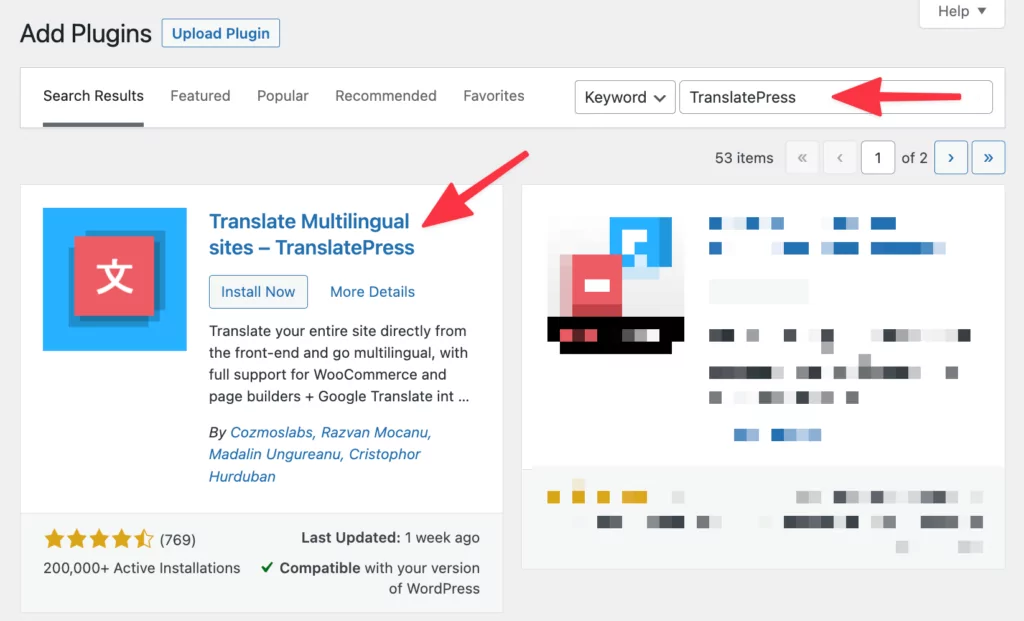
Successivamente, vorrai configurare la tua configurazione di base e aggiungere le tue lingue extra. Con la versione gratuita puoi aggiungere una lingua aggiuntiva, mentre i piani premium offrono lingue illimitate.
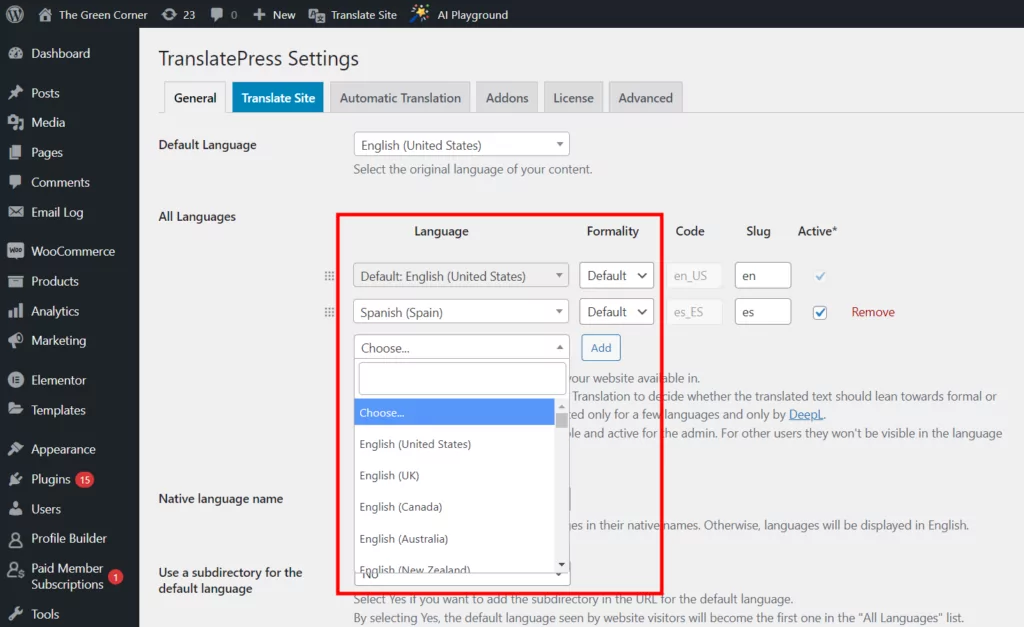
Non dimenticare di salvare le modifiche in fondo alla pagina quando hai finito.
Ora TranslatePress si occuperà di tutti gli URL interni e di tutti i collegamenti di pagine o post all'interno del tuo sito che verranno tradotti nella loro versione della lingua attualmente visualizzata.
Se desideri tradurre slug URL e collegamenti interni, installa anche il componente aggiuntivo SEO Pack (che è incluso come standard con TranslatePress Premium). Ma discuteremo brevemente come tradurre gli slug URL alla fine di questo post.
Come tradurre un collegamento Web interno personalizzato
Puoi anche tradurre link interni personalizzati che aggiungi direttamente nel tuo codice HTML (senza funzioni PHP) utilizzando TranslatePress. Per abilitare la traduzione automatica di tali collegamenti dovrai immergerti nelle impostazioni di TranslatePress . Puoi farlo in due modi. Vai nell'elenco dei plug-in all'interno della pagina di amministrazione di WordPress e fai clic su Impostazioni → TranslatePress :
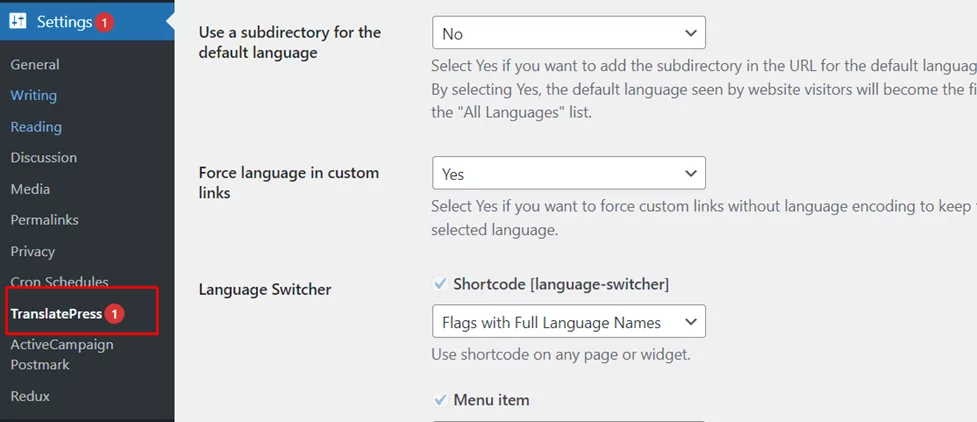
In alternativa, puoi passare il mouse sopra la scheda Traduci sito aggiunta nella parte superiore della dashboard di WordPress dopo aver installato il plug-in e fare clic su Impostazioni :
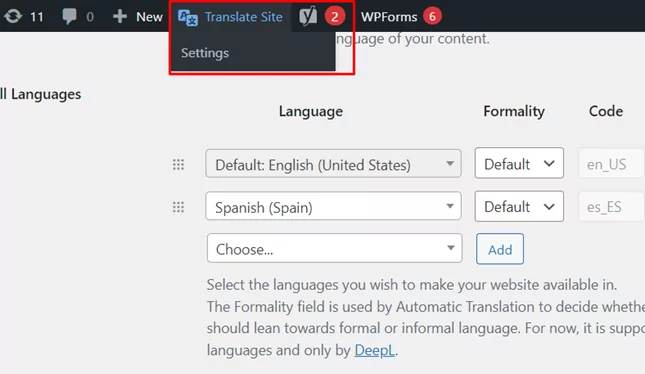
Nella scheda Generale per le impostazioni di TranslatePress, scorri verso il basso fino a Forza lingua nei collegamenti personalizzati . Ciò ti consentirà di forzare automaticamente la traduzione dei collegamenti personalizzati senza la necessità di codificare la lingua.
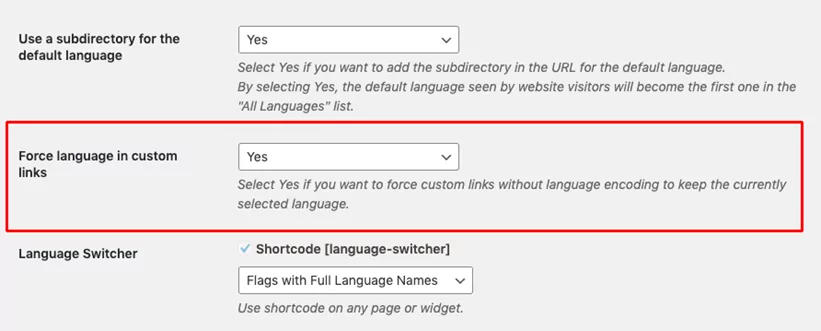
Salva le tue impostazioni prima di tornare alla dashboard di WordPress.
Come tradurre collegamenti esterni e collegamenti ai media
Dopo aver impostato i collegamenti personalizzati per la traduzione automatica, puoi iniziare a tradurre i collegamenti esterni e i collegamenti ai media interni.
Puoi fare tutto questo all'interno dell'interfaccia dell'editor di traduzione quando traduci un post o una pagina di WordPress.
Nella parte superiore della pagina, fai clic sul pulsante Traduci pagina .
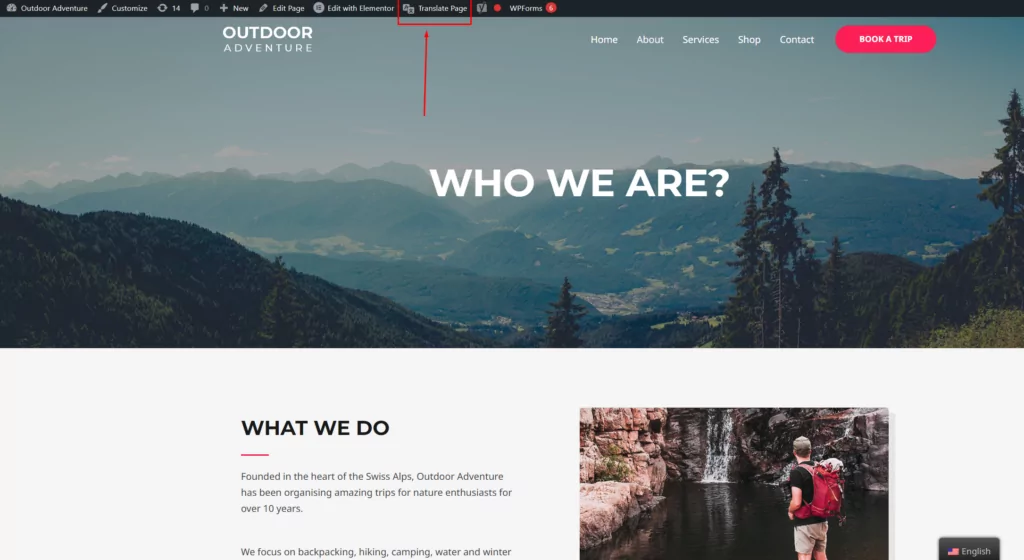
Questo ti porterà al TranslatePress Visual Editor .

Passa il mouse sopra il link che desideri tradurre e fai clic sul pulsante della matita per tradurlo nella barra laterale a sinistra. Per ogni lingua, puoi inserire un link corrispondente alla pagina esterna nella lingua corretta o selezionare una nuova risorsa utilizzando il pulsante Aggiungi media . Ciò ti consentirà di utilizzare la libreria multimediale di WordPress per scegliere un file esistente o caricare un nuovo file. Ciò è utile per la "traduzione" di immagini quando è necessario visualizzare immagini diverse in base a ciascuna lingua.
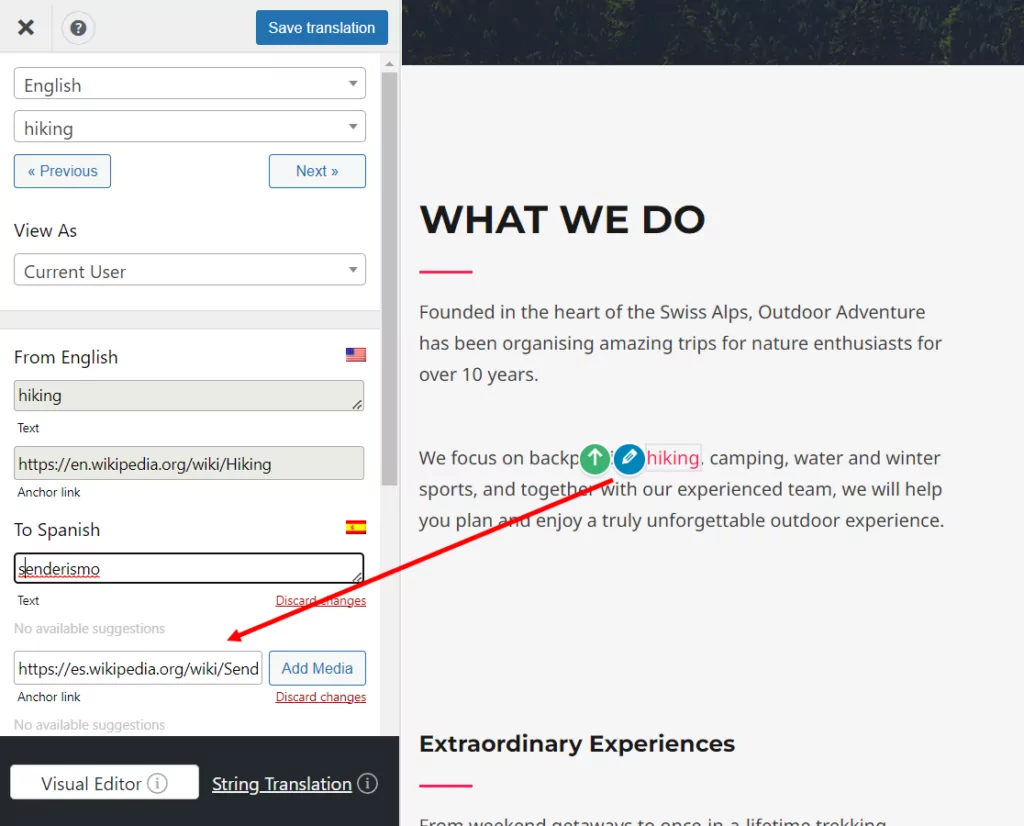
Nello screenshot qui sopra, puoi vedere il link esterno all'articolo di Wikipedia tradotto dall'inglese allo spagnolo. Questo sostanzialmente garantisce che tu possa indirizzare il tuo pubblico alla risorsa pertinente alla lingua scelta.
Ognuna delle opzioni di traduzione offerte da TranslatePress ti consente di tradurre facilmente e automaticamente l'intero sito, inclusi collegamenti e URL, per un'esperienza utente coerente.
Come tradurre gli URL
Gli utenti di WordPress possono anche sfruttare TranslatePress per tradurre gli slug URL. Ci sono due modi per farlo, automaticamente o manualmente.
La traduzione manuale di slug è spesso una buona scelta se hai solo una manciata di pagine, prodotti o post da tradurre. Per iniziare, vai alla pagina, al post o al prodotto di cui desideri tradurre l'URL e seleziona il pulsante Traduci pagina nella barra di amministrazione.
Se hai già attivato il componente aggiuntivo del pacchetto SEO di TranslatePress, l'interfaccia visiva di TranslatePress mostrerà anche le meta informazioni SEO e gli slug URL nel menu a discesa. Scegli lo slug che desideri tradurre dal menu a discesa e inserisci la traduzione nella barra laterale.
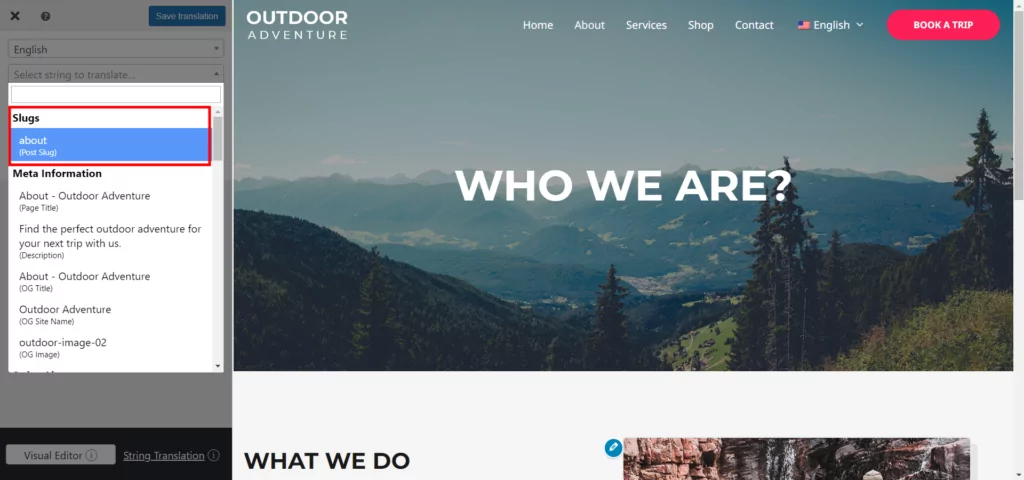
Salva la tua traduzione e la prossima volta che aggiorni la pagina in un'altra lingua, dovrebbe apparire la versione tradotta dello slug dell'URL.
Lo stesso processo funzionerà se desideri tradurre gli slug URL anche per i prodotti WooCommerce.
Se preferisci tradurre automaticamente i tuoi slug URL, vai nelle impostazioni di TranslatePress e fai clic sulla scheda Traduzione automatica . Impostare Abilita traduzione automatica su Sì per scoprire il resto delle impostazioni. Quindi, scorri verso il basso fino alla sezione Traduci automaticamente slug .
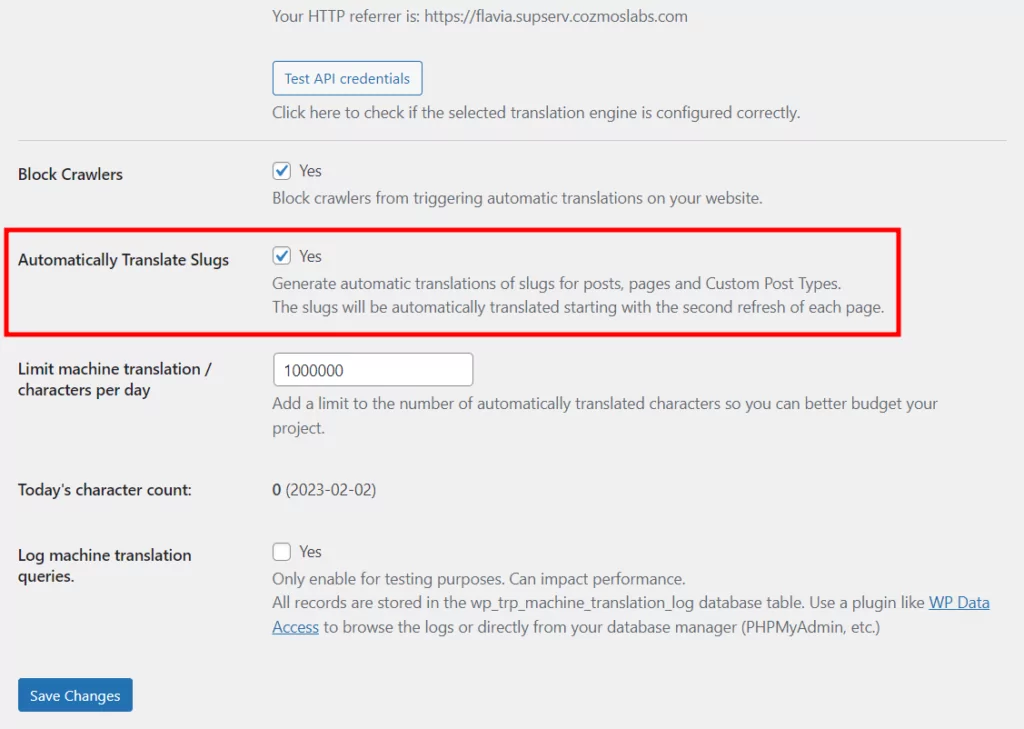
Seleziona Sì , quindi premi l'opzione Salva modifiche nella parte inferiore della pagina.
Tieni presente che affinché questa funzione funzioni devi prima selezionare il motore di traduzione che desideri utilizzare, Google Translate o DeepL. Per ognuno di questi servizi, dovrai recuperare una chiave API. Scopri come farlo per:
- API di Google Traduttore
- API profonda
Puoi anche tradurre più stringhe URL in modo rapido e semplice dall'interfaccia String Translation. Quando apri l'editor di traduzione, vedrai un altro pulsante intitolato String Translation nella parte inferiore della barra laterale. Facendo clic su questo si accede alla scheda Slugs . Qui puoi vedere tutti i tuoi slug in un unico posto e tradurli rapidamente in una volta sola. Questa è un'opzione ideale per i siti Web più grandi.
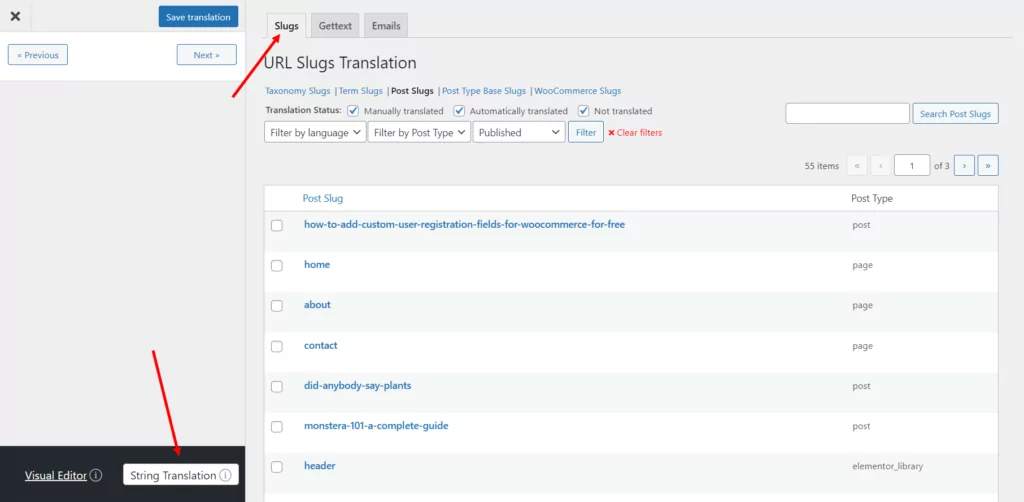
Inizia a tradurre i link con TranslatePress
Se navighi su un sito Web e fai clic su un collegamento solo per essere indirizzato a una pagina nella lingua sbagliata per le tue esigenze, saprai quanto può essere frustrante. La traduzione dei tuoi link e degli slug URL ti assicura di poter offrire ai tuoi clienti un'esperienza coerente e semplificata.
In questo post, abbiamo trattato i vari modi in cui puoi tradurre link e URL utilizzando il plug-in giusto. TranslatePress ti consentirà di tradurre rapidamente tutti i componenti del tuo sito WordPress, dal contenuto ai collegamenti e ai media personalizzati ed esterni. Il componente aggiuntivo del pacchetto SEO migliora anche le tue possibilità di posizionamento per più lingue.
Pronto per iniziare a costruire il tuo sito multilingue con link tradotti? Scarica TranslatePress oggi e segui questo tutorial. Non dimenticare di passare a un pacchetto premium per traduzione automatica automatica, funzionalità SEO e funzionalità bonus.

TranslatePress multilingue
Il modo più semplice per tradurre i collegamenti del tuo sito Web WordPress.
Ottieni il plug-inOppure scarica la versione GRATUITA
Hai domande sulla traduzione di link o URL? Lascia un commento qui sotto e faremo del nostro meglio per aiutarti.
